Si të zbuloni një numër telefonuesi të panjohur

Mësoni si të identifikoni telefonuesit e panjohur dhe të shmangni telefonatat e padëshiruara me metodat më të mira.
Ka formate skedarësh si JPG ose WAV që identifikohen më lehtë. Këto dhe disa të tjera janë formate skedarësh që shihen më shpesh, dhe për këtë arsye mund të dalloni nëse keni të bëni me një format audio apo jo.
Skedarët EPUB janë një lloj skedari që do të hasni nëse doni të lexoni. Nëse nuk keni bërë shumë lexim dixhital, ky është një skedar që do të dëshironi ta njihni më mirë pasi është në modë nga lexuesit e librave elektronikë.
EPUB do të thotë Publikim Elektronik dhe është një format Ebook, skedarët e të cilit gjithmonë do të përfundojnë në .epub. Ky lloj formati mund të lexohet në pajisje të ndryshme si kompjuter, tablet, telefon dhe e-lexues.
Ky lloj skedari ruan gjëra të tilla si fontet, fotografitë, fjalët, tabelat, detajet e meta të dhënave dhe fletët e stilit. Nuk ka rëndësi se sa i madh apo i vogël është ekrani i pajisjes suaj, ai nuk do të ndikojë në mënyrën se si do të projektohet skedari.
Pavarësisht nëse keni një pajisje Android ose një iPhone, do të keni tashmë aplikacione për të hapur skedarët EPUB menjëherë nga kutia. Nëse ato aplikacione nuk janë ato që prisni, mund të përdorni aplikacione të tilla si Moon+ Reader ose Moon+ Reader Pro (4,99 dollarë).
Versioni Pro i aplikacionit është para të shpenzuara mirë. Kjo ju lejon të nënvizoni me ngjyra të ndryshme çdo tekst dhe e zmadhon tekstin ndërsa theksoni gjithashtu. Nëse jeni në iOS, mund të përdorni një aplikacion të tillë si EPUB Reader.
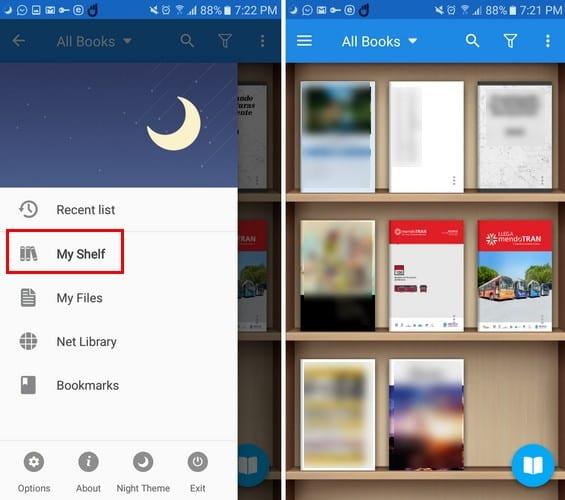
Nëse dëshironi të hapni një skedar EPUB në një Amazon Kindle, do t'ju duhet t'i konvertoni ato nga EPUB në MOBI. Një aplikacion që mund të përdorni për ta bërë këtë është Caliber . Aplikacioni është i disponueshëm për Linux, Windows dhe Mac OS X.
Nëse nuk ju pëlqen të shkarkoni një aplikacion tjetër, mund të përdorni Microsoft Edge. Shfletuesi ka lexuesin e skedarëve EPUB të integruar që mund të mos ju japë përvojën më të mirë të leximit, por të paktën do të jeni në gjendje të shihni se çfarë ka në skedar.
Nëse nuk e keni Edge si shfletuesin tuaj të paracaktuar për skedarët EPUB, mund ta bëni këtë duke klikuar me të djathtën në butonin Start dhe më pas duke shkuar te Cilësimet. Tani, shkoni te Aplikacionet > Aplikacionet e parazgjedhura > zgjidhni opsionin që thotë Zgjidhni aplikacionet e paracaktuara sipas llojit të skedarit.
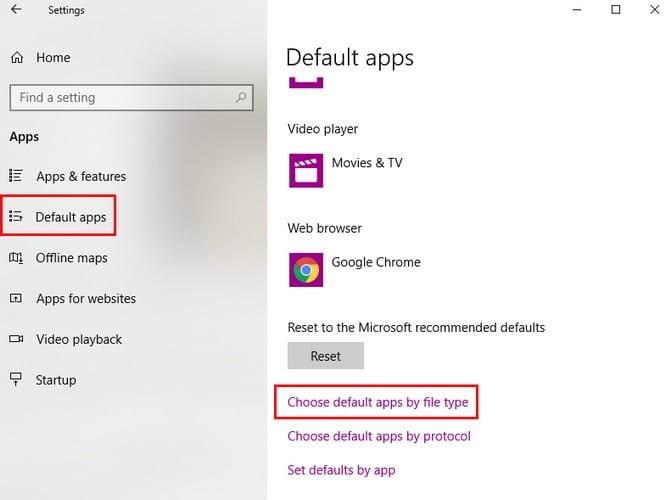
Në të majtë, do të shihni një listë të të gjitha llojeve të skedarëve. Lëvizni poshtë derisa të shihni .EPUB. Edge duhet të jetë aty si parazgjedhje, por nëse për ndonjë arsye nuk është, klikoni në shenjën plus dhe aplikojeni manualisht.
Nuk është e nevojshme të jesh një gjeni i teknologjisë për të hapur skedarin EPUB pasi ka shumë aplikacione që mund t'ju ndihmojnë. Pavarësisht se çfarë OS po përdorni, gjithmonë mund të mbështeteni në një opsion për të hapur skedarët tuaj EPUB. Me cilin aplikacion do të shkoni për të hapur skedarët tuaj EPUB? Lini një koment dhe ndani mendimet tuaja.
Mësoni si të identifikoni telefonuesit e panjohur dhe të shmangni telefonatat e padëshiruara me metodat më të mira.
Mësoni si të ndani emrat dhe mbiemrat në Excel duke përdorur formula të thjeshta ose funksionin Text to Columns. Këshilla të dobishme për MS Office
Mësoni hap pas hapi se si të çaktivizoni lidhjet e klikueshme në Notepad++ me këtë tutorial të thjeshtë dhe të shpejtë.
Shmangni shfaqjen e një shfaqjeje në Up Next në Apple TV+ për t'i mbajtur të fshehta shfaqjet tuaja të preferuara nga të tjerët. Këtu janë hapat.
Zbuloni se sa e lehtë është të ndryshoni fotografinë e profilit për llogarinë tuaj Disney+ në kompjuterin tuaj dhe pajisjen Android.
Po kërkoni alternativa të Microsoft Teams për komunikime pa mundim? Gjeni alternativat më të mira të Microsoft Teams për ju në 2023.
Ky postim ju tregon se si të shkurtoni videot duke përdorur mjete të integruara në Microsoft Windows 11.
Nëse e dëgjoni shumë fjalën Clipchamp dhe pyesni se çfarë është Clipchamp, kërkimi juaj përfundon këtu. Ky është udhëzuesi më i mirë për të zotëruar Clipchamp.
Me Regjistruesin falas të zërit mund të krijoni regjistrime pa instaluar një softuer të palës së tretë në kompjuterin tuaj Windows 11.
Nëse dëshironi të krijoni video mahnitëse dhe tërheqëse për çfarëdo qëllimi, përdorni softuerin më të mirë falas të redaktimit të videove për Windows 11.






